L'impossibilità di eliminare un'applicazione è tra i problemi più frequenti che incontrano i proprietari di computer. Diamo un'occhiata a come correttamente disinstalla Caffeine Mac in questo articolo.
Se Caffeine non viene rimosso completamente, la colpa potrebbe essere di una o di tutte queste circostanze: Caffeinated non è stato originariamente installato interamente o correttamente, il sistema operativo non riesce a trovare il programma di disinstallazione predefinito del programma, involontariamente, alcuni file software sono stati cancellati, le chiavi di registro associate al programma sono danneggiate o il sistema del computer è guasto a causa di un'infezione da virus. Impara come disinstallare rapidamente e completamente il software come Caffeine Mac continuando a leggere.
Contenuto: Parte 1. Qual è l'icona della tazza di caffè sul mio MacBook?Parte 2. Come disinstallare Caffeine da macOS?Parte 3. Come disinstallare completamente Caffeine dal Mac?Parte 4. Conclusione
Parte 1. Qual è l'icona della tazza di caffè sul mio MacBook?
Caffeina è solo un software molto piccolo che aggiunge un'icona all'estrema destra della barra dei menu sul tuo computer. Basta fare clic su di esso per impedire al tuo Mac di entrare in modalità sospensione, oscurare lo schermo e avviare salvaschermi ogni volta che rileva inattività.
Il simbolo di una tazza di caffè apparirà sul bordo inferiore destro della barra dei menu dopo l'installazione di Caffeine. Per cambiare quando la caffeina è operativa o meno, basta toccare la tazza. Se la tazza sembra piena, indica che la caffeina è diventata attiva e impedirà al tuo Mac di andare a dormire, abbassare e oscurare lo schermo o avviare screen saver a distanza. Una tazza che non contiene liquidi indica che il tuo Mac sta dormendo correttamente e seguirà le preferenze del salvaschermo impostate.
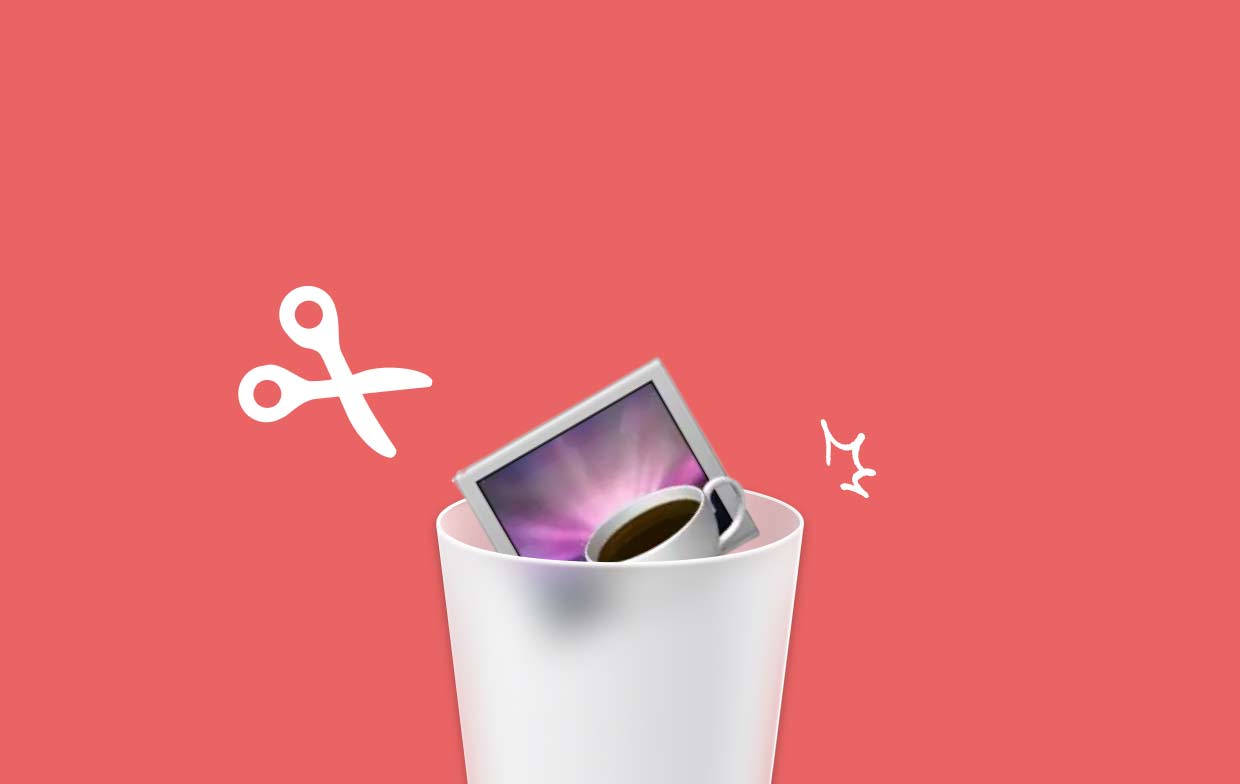
Ma alcuni utenti vogliono ancora disinstallare Caffeine su Mac. La caffeina è progettata per mantenere le cose semplici, ma potenti nei suoi effetti. Le opzioni che possono essere configurate ora includono se Caffeine deve essere attivato o meno ogni volta che inizia, se Caffeine deve iniziare automaticamente o meno e una durata iniziale nel caso in cui tu preferisca sempre che Caffeine lo spenga automaticamente una volta trascorso un determinato periodo di tempo.
Parte 2. Come disinstallare Caffeine da macOS?
È necessario rimuovere ogni parte del software per disinstallare Caffeine su Mac che non è più in uso, reinstallare un'applicazione che non funziona correttamente o semplicemente liberare spazio sul disco rigido del Mac. Questi comprendono l'applicazione software stessa, qualsiasi preferenza aggiunta o file di supporto e qualsiasi file non rilevabile.
Dovremmo seguire le indicazioni complete fornite di seguito, potremmo scegliere il metodo giusto per disinstallare Caffeine su Mac. Vengono fornite istruzioni dettagliate.
- Assicurati che il tuo software Caffeine sia completamente spento invece di funzionare in background prima di iniziare a disinstallare Caffeine su Mac. Possiamo scegliere smettere dal menu di visualizzazione facendo clic con il pulsante destro del mouse sull'icona dell'app all'interno del Dock.
- Certamente non puoi semplicemente chiudere un programma usando l'interfaccia Dock se non risponde. Quali sono le tue opzioni? Quando forzi l'arresto del software, potresti entrare nel file Activity Monitor da li. Scegliendo Utilità, dopo Applicazioni, e quindi utilizzando il Uscita forzata opzione all'interno di Finder, potresti trovare caffeina nel CPU pannello.
- Devi rimuovere ora il programma Caffeine dal tuo computer. Cliccando sul simbolo dell'applicazione Caffeine nel Finder e poi sotto Applicazioni, puoi semplicemente scegliere di farlo Sposta nel Cestino dal menu a comparsa.
- Insieme ai metodi di cui sopra, dobbiamo anche eliminare tutti i file o le cartelle di Caffeine che potrebbero essere rimasti indietro. Vai a Finder, scegli Go, poi Vai alla cartella, tipo "Biblioteca" nella casella di testo, quindi premere Vai.
- Cerca ed elimina eventuali cartelle o file collegati al programma Caffeine navigando nelle sottocartelle.
- Riavvia il Mac, quindi svuota il cestino. Dopo esserti recato nella cartella Cestino sul Dock, puoi disinstallare Caffeine su Mac ed eliminare tutto ciò ad esso associato selezionando Vuota il Cestino.

Parte 3. Come disinstallare completamente Caffeine dal Mac?
iMyMac PowerMyMac può aiutarti a ottimizzare e ripulire il tuo Mac. Offre una meravigliosa interfaccia utente e un'ampia varietà di utili funzionalità. Questa app per la pulizia del Mac semplifica l'individuazione e la rimozione di file ridondanti e associati, file extra lasciati dopo la disinstallazione del programma e file non necessari dal sistema per migliorare le prestazioni del sistema. Utilizza la funzione di disinstallazione dell'app PowerMyMac per rimuovere eventuali file rimanenti ed eliminare qualsiasi software non necessario.
Nel complesso, fornisce un approccio davvero utile alla disinstallazione del software Mac. Puoi disinstallare rapidamente Caffeine su Mac e tutti i file collegati con l'efficace utility App Uninstaller. Potrebbe volerci del tempo per individuare tutti i dati necessari per un software. Per vedere se questa applicazione rimuove i programmi inutili o non necessari, procedi nel seguente modo:
- Apri PowerMyMac e seleziona un'opzione dal menu di navigazione principale. Quindi, seleziona Programma di disinstallazione app dall'elenco delle opzioni disponibili visualizzate.
- Subito mentre scegli il tuo dispositivo e scegli SCAN, inizierà un'analisi completa delle installazioni dell'applicazione sul sistema scelto.
- Dopo aver scoperto un elenco di tutte le applicazioni attualmente installate sul computer in uso, ti verrà data la possibilità di rimuoverne un paio. Puoi anche provare a cercarlo inserendo il titolo del programma nella casella di ricerca del titolo.
- Puoi disinstallare Caffeine su Mac ed eliminare qualsiasi file associato alla caffeina dal tuo computer scegliendo "PULIZIA" opzione.
- Quando tutto è fatto, un messaggio contenente le parole "Pulito Completato" dovrebbe apparire sullo schermo.
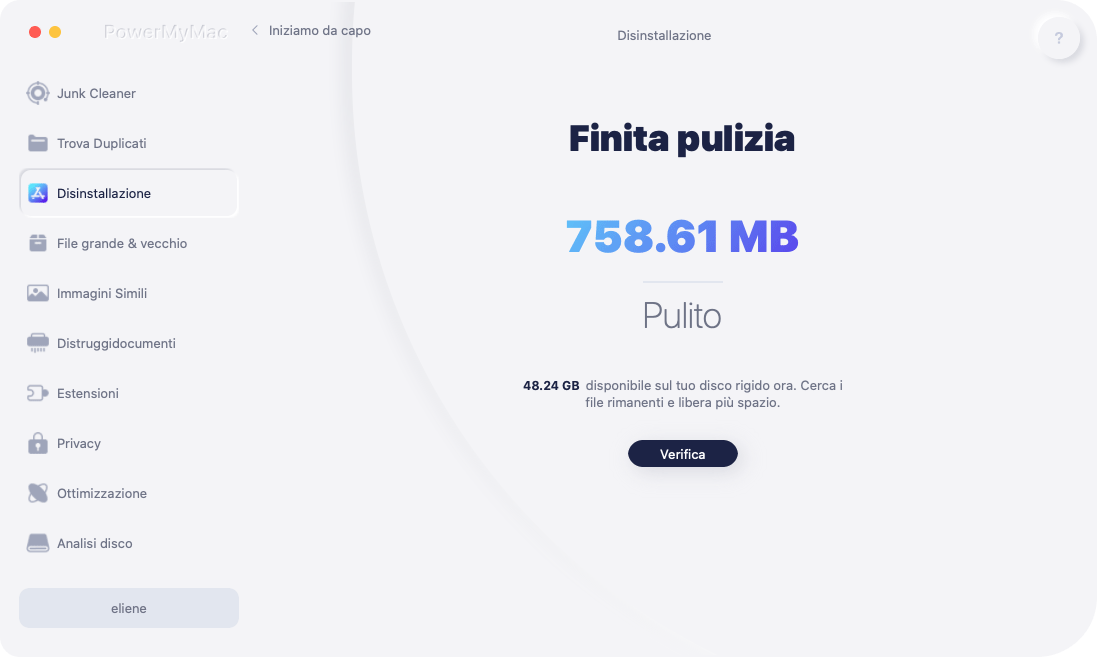
Parte 4. Conclusione
Ora, sapendo di sapere come rimuovere completamente quelle app indesiderate, puoi continuare a liberare un po' più di spazio sul Mac. Con PowerMyMac, sarebbe facile disinstallare Caffeine su Mac. Può anche essere utilizzato come detergente per computer disinstalla rapidamente e facilmente Cocktail dal tuo Mac.
Perché non esplorare per te e scoprire di più sull'applicazione attraverso ulteriori indagini e cercando di utilizzare l'applicazione?



